Muhtemelen kelime belgenizi oluştururken biçimlendirmeye çalışmanıza rağmen, öğeleri yeniden düzenlemeniz gereken bir zaman olabilir. Resimler, nesneler ve bu kılavuz için tablolar kullanıyorsanız bu yaygındır.
Tablonuzun belgenizdeki farklı bir noktada daha iyi çalışacağını görürseniz, size taşımanın birkaç yolu göstereceğiz. Konumunu değiştirdikten sonra, çevresindeki metinde de ayarlamalar yapmanız gerekebilir. Bir bakalım.
Bir Tabloyu taşımak için sürükleyin
Bir tabloyu Microsoft Word’de taşımanın en kolay yolu, sürüklemektir. Bu, tabloyu hemen hemen istediğiniz yere yerleştirmenize olanak tanır.
Tıklayarak tüm tablonuzu seçin ve ardından sol üstte görüntülenen tablo tutamağını alın. Tüm tablonuzun ve içeriğinizi vurgulanmış görmelisiniz.
Tabloyu hareket ettirmek için tablo tutamağını sürükleyin. Yaptığınız gibi, doğru noktayı bulduğunuzda serbest bırakabilmeniz için noktalı bir taslak göreceksiniz.
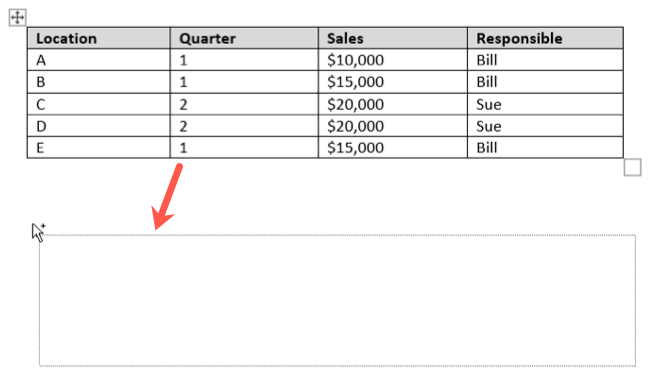
Kelime Taşıma Tablosu
Bu yöntem, tablonuzun kısa bir mesafe veya birkaç sayfa içinde taşıyorsanız en iyi şekilde çalışır.
Bir tabloyu hareket ettirmek için kesin veya kopyala ve yapıştırın
Bazen bir tabloyu hareket ettirmek için sürüklemek uygun değildir. Örneğin, tabloyu sayfa 20’den sayfa 10’dan hareket ettirmek isteyebilirsiniz. Tüm bu sayfaları sürüklemek yerine, tabloyu kesebilir veya kopyalayıp yapıştırabilirsiniz.
Tablo tutamağını tıklayarak tablonuzu seçin. Sağ tıklayın ve “Kes” veya “Kopyala” yı seçin veya Ana Sayfa sekmesinin pano bölümünde Kesme veya Kopyala düğmesini kullanın.
“Kes” seçerseniz, bu tabloyu konumundan çıkarır. “Kopyala” ı seçerseniz, bu tablonun bir kopyasını orijinal noktasında tutar.
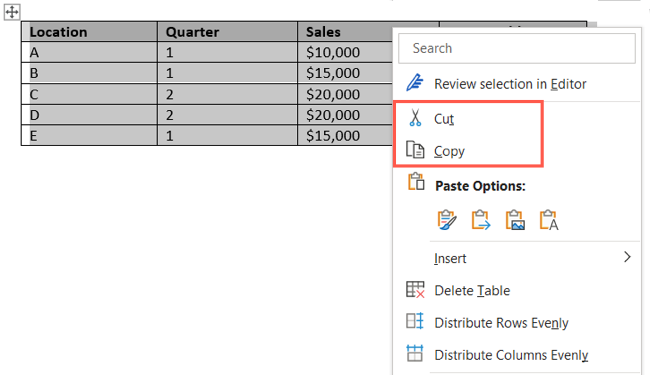
Kesi Kopya Kelime Taşıma Tablosu
İmlecinizi, kesim veya kopyalanan tabloyu eklemek istediğiniz belgeye yerleştirin. Sağ tıklayın ve “Yapıştır” ı seçin veya Ana Sayfa sekmesinin pano bölümünde Macun düğmesini kullanın.

Ana Sayfa Yapıştır Kelime Move Table
Bu, tonlarca paragraf veya sayfa boyunca sürüklemeden tablonuzu hareket ettirmenin temiz bir yolunu sunar.
Tabloyu metne ayarlayın
tablonuzu hareket ettirdikten sonra, nereye yerleştirdiğinize bağlı olarak çevreleyen metni ayarlamanız gerekebilir. Metni tablonun etrafına sarabilir veya tabloyu kendi alanında tutmak için tersini yapabilirsiniz.
Tabloyu seçin, sağ tıklayın ve “Tablo Özellikleri” yi seçin.
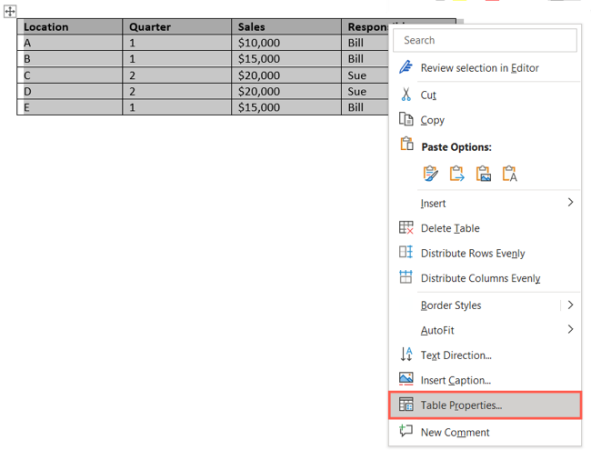
Tablo Özellikleri Kelime Hareket Edilebilir
Tablo sekmesinde alttaki metin sarma seçeneklerini göreceksiniz. Tabloyu ve metni kendi konumlarında tutmak için “Yok” veya metni tabloya sarmak için “etrafında” seçebilirsiniz.
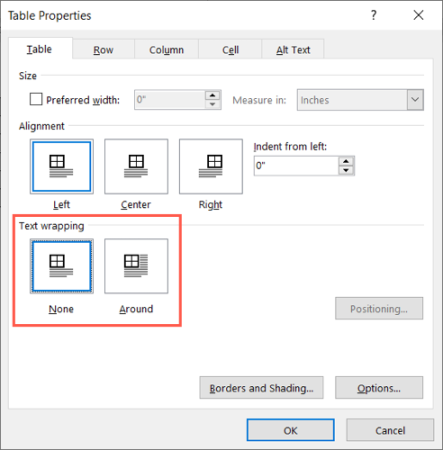
Özellikler kelime hareket tablosu
“Etrafında” seçerseniz, paragraflara veya kenar boşluklarına göre kesin bir konum girmek gibi şeyler yapmak için “Konumlandırma” yı tıklayabilirsiniz, metinden uzaklığı seçebilir veya tabloyu metinle taşıyabilirsiniz.
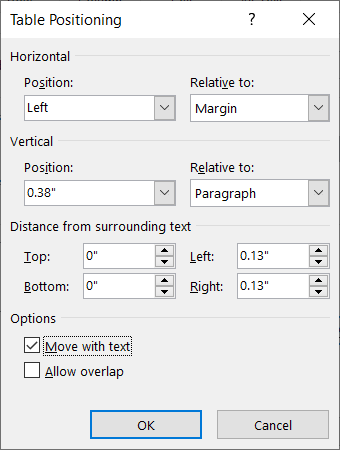
Konumlandırma Kelime hareket tablosu
Tablonuzun etrafına metin sarma hakkında daha fazla ayrıntı için nasıl yapılır bölümüne bakın.
Word’de bir tabloyu taşımak için kullanılan en temel yöntem nedir?
Word’de bir tabloyu kopyalamak için hangi kısayol tuşları kullanılır?
Tablonun konumunu hassas bir şekilde ayarlamak için hangi menü kullanılır?
Word’de bir tabloyu sayfanın tam ortasına yerleştirmek için hangi yöntem kullanılır?
Bir tabloyu farklı bir Word belgesine taşımak için ne yapılmalıdır?

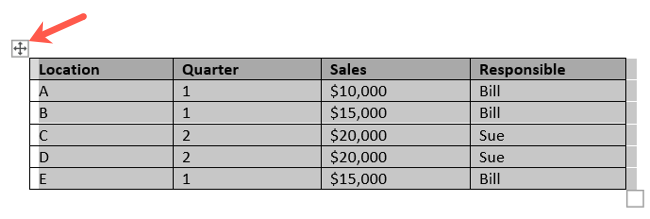



Bu makale çok faydalı oldu, teşekkür ederim! Ben de evime yeni bir tablo aldım ve onu Word’den nasıl taşıyacağımı merak ediyordum. Bu adımları takip ederek işlemi kolayca halledebileceğimi düşünüyorum. Emeği geçenlere teşekkürler!
Bu makale gerçekten çok faydalı olmuş, teşekkürler! Tablo taşıma işlemi hakkında bilgi sahibi olmak istiyordum ve bu adımlar benim için çok açıklayıcı oldu. Evinde tablo asmak isteyen herkese bu yazıyı okumalarını tavsiye ederim. Şimdi kendim de deneyeceğim, umarım başarılı olurum!
Bu makalede Word’de tablo taşıma işlemi hakkında çok faydalı bilgiler buldum. Genellikle tabloları yer değiştirmek zor olabiliyor, özellikle de belgenin karmaşık olduğu durumlarda. Bu adımları denemek için sabırsızlanıyorum, umarım işe yarar! Teşekkürler.
Bu makale çok faydalı oldu, teşekkürler! Ben de Word’de tablo taşıma işlemi hakkında sık sık sorun yaşıyorum. Bu adımları deneyeceğim ve umarım işe yarar. Başka hangi Word ipuçları paylaşabilirsiniz? Teşekkürler!
Bu yazı gerçekten çok faydalı olmuş, teşekkürler! Ben de Word’de tablo taşıma işlemiyle bazen zorlanıyorum. Bu adımları deneyerek daha kolay halledebileceğim gibi görünüyor. Uygulamaya geçmeden önce bir sorum var: Bu yöntem sadece tek tablo için mi geçerli, yoksa birden fazla tabloyu da aynı şekilde taşıyabilir miyiz? Teşekkürler!
Bu konu hakkında çok faydalı bir yazı olmuş, teşekkür ederim! Ben de evimdeki tabloları taşırken bazı zorluklar yaşamıştım. Bu yazıdaki ipuçları benim için çok işime yarayacak gibi görünüyor. Artık tablolarımı daha güvenli ve kolay bir şekilde taşıyabileceğim. Elinize sağlık!
Bu yazı gerçekten çok faydalı olmuş, teşekkürler! Ben de sık sık Word’de tablo taşıma işlemi yapmak zorunda kalıyorum ve bazen karmaşık olabiliyor. Bu adımları uygulayarak daha düzenli ve hızlı bir şekilde tablolarımı taşıyabileceğim. Emeği geçenlere teşekkür ederim!